Propojte Zoner Studio s cloudem. Mobilní fotky tak budete mít vždy po ruce
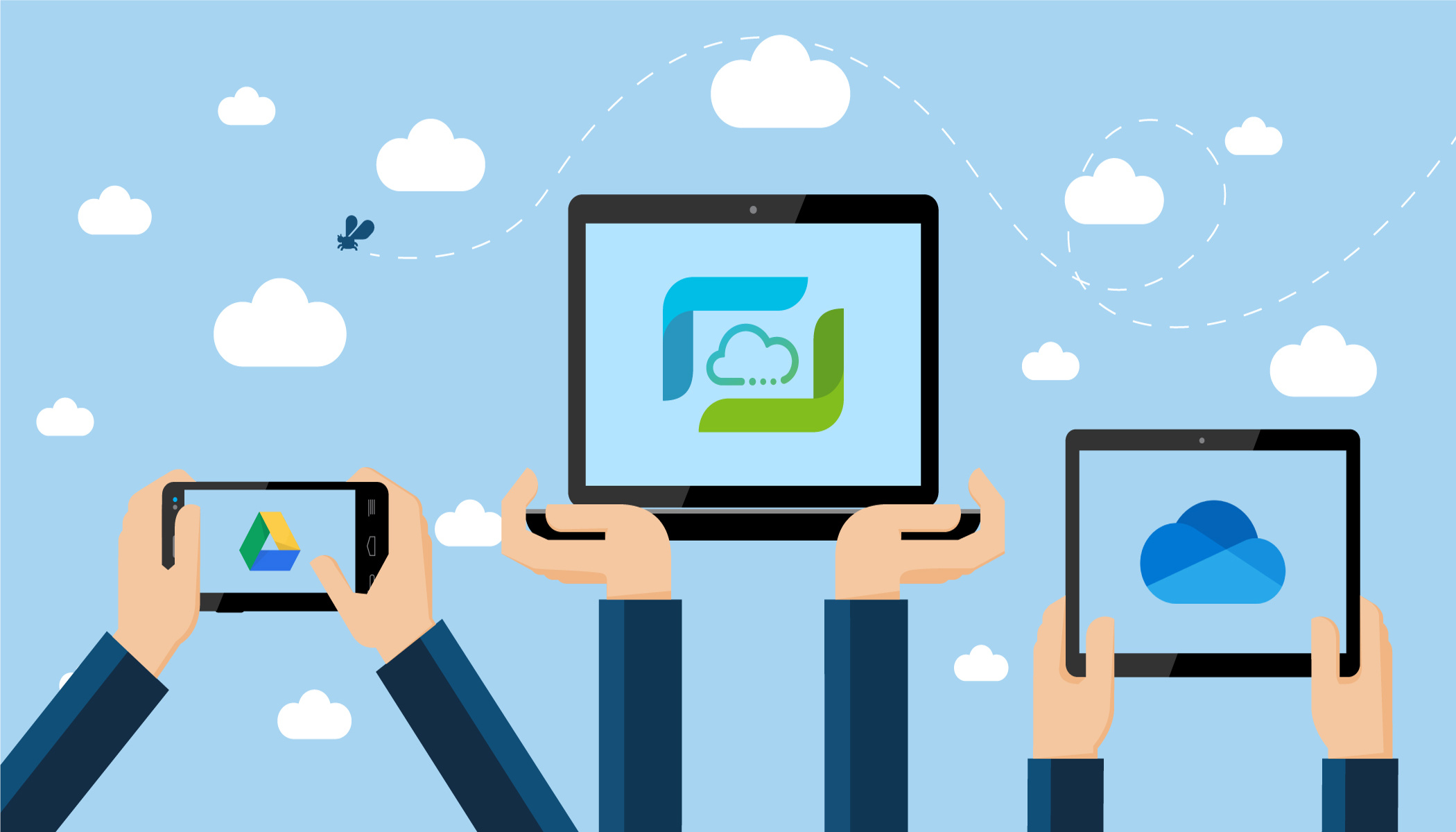
Občas se hodí, když si fotky z mobilu můžete do počítače přetáhnout bez použití kabelů. K tomuto účelu vám poslouží cloudové úložiště. Je to rychlé, snadné a kromě přístupu na internet k tomu nic nepotřebujete. Zoner Studio nabízí možnost snadného propojení hned s několika cloudovými službami. Naučte se je používat – ušetříte čas a zjednodušíte si život.
Co je to cloud? Díky cloudu máte ke svým datům přístup z jakéhokoliv zařízení, připojeného k internetu. A přitom je na žádném fyzickém zařízení nemusíte mít uložená. Poskytovatelé cloudových služeb za vás uchovávají vaše data bezpečně na vlastních serverech, na které se připojíte vzdáleně přes internet. Se soubory pak pracujete stejně, jako kdyby byly uložené ve vašem počítači.
Kdy se vám bude hodit cloud?
Obecně vždy, když ke svému podnikání využíváte k focení převážně mobilní telefon, ale přesto potřebujete fotky z něj upravovat, například pro sdílení na sociálních sítích.
Mobily sice nějakou základní úpravu pomocí zabudovaného softwaru zvládnou, ale často je lepší udělat úpravy kvalitněji v počítači, obzvlášť pokud je chcete prezentovat na internetu.
Zoner Studio také zvládne pokročilejší retuše, výsledek úprav vypadá lépe a při kontrole kvality na počítači si můžete být jistí, že fotka vypadá dobře i na monitoru, ne jenom na malém mobilním displeji.
Pokud chcete upravenou fotku sdílet z mobilu a ne z počítače (typicky na Instagram), není to problém – ze Zoner Studia exportujete fotku zpět do cloudu a odtud si ji na mobilu stáhnete a sdílíte. Bez kabelů, bez zdlouhavého přenosu souborů.
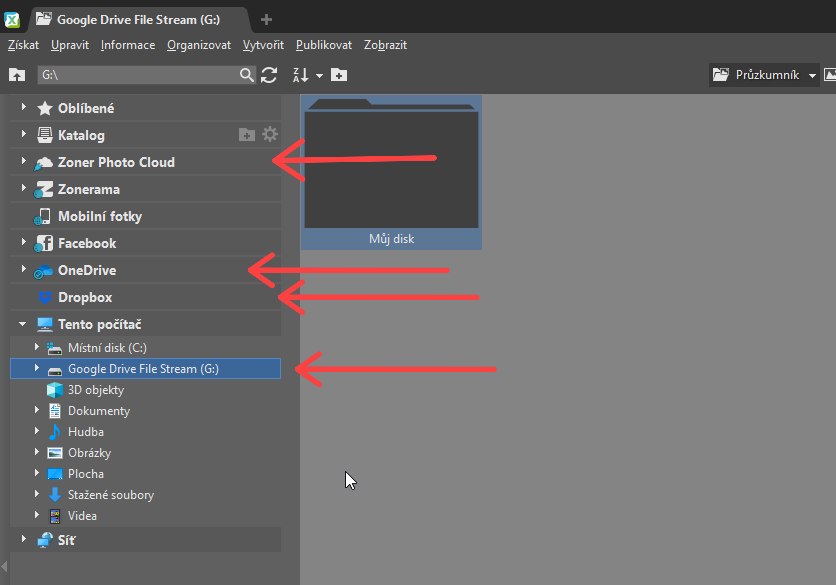
Příklad použití v praxi
Když pomineme, že by měl cloudové úložiště využívat každý, kdo pracuje v jakémkoliv týmu, tak nejvíce možností přináší již zmíněné propojení vašeho smartphonu se Zoner Studiem.
Prezentace na sociálních sítích je pro řadu druhů byznysu klíčová, například pro takovou restauraci nebo kadeřnictví je fotka na sociálních sítích zdrojem nových zákazníků.
Neznamená to však, že musíte mít v kuchyni profesionálního fotografa s ateliérem, postačí mobilní telefon s kvalitním foťákem, základní znalost aranžování a zbytek doladíte v Zoner Studiu, do kterého fotku pošlete jedním klikem z telefonu.
Jaké jsou možnosti?
Každý uživatel Zoner Studio získává zdarma 20 GB prostoru na Zoner Photo Cloudu, Který slouží jako vaše osobní úložiště. ZPC je spárován se Zoner účtem, takže do něj získáte přístup po přihlášení do Zoner Studio na jakémkoliv zařízení. Jednotlivé složky můžete také sdílet s dalšími uživateli. Práce v týmu nebyla nikdy jednodušší.
- + Nejlepší řešení pro práci na PC jak v týmu, tak i individuálně
- + 20 GB zdarma ke každé licenci
- + Rychlý, bezpečný, nedestruktivní úpravy v cloudu
- + Jednoduchá kolaborace s dalšími uživateli Zoner Studio
- – Nemá mobilní aplikaci
- – přístup pouze ze Zoner Studio
V krátkém videu vám ukážeme, jak se Zoner Photo Cloudem pracovat:
OneDrive
Populární cloudové úložiště od Microsoftu, které je již předinstalované na Windows 10. Stačí jen vyhledat v PC aplikaci OneDrive a přihlásit se do ní Microsoft účtem (lze vytvořit zdarma). Následně navigátor v Zoner Studio automaticky detekuje složky z OneDrive a můžete se pustit do práce. Výhodou je i mobilní aplikace, přes kterou jednoduše dostanete fotku z telefonu do Zoner Studia.
- – pouze 5 GB zdarma
- – nutnost mít microsoft účet (zdarma)
- + mobilní appka pro instantní přenos mezi telefonem a Zoner Studio
- + je přímo propojen se Zoner Studio


Dropbox
Pro propojení Dropboxu se Zoner Studio je třeba stáhnout aplikaci Dropboxu do počítače, po přihlášení se automaticky objeví složka v navigátoru Zoner Studio. Dropbox lze stáhnout i jako mobilní aplikaci.
- – pouze 2 GB zdarma
- – nutnost instalace aplikace na PC
- + přímé propojení s Zoner Studio
- + mobilní appka
Google Disk
Kdo by neznal nejpopulárnější úložiště Google Disk. Praktické řešení od tohoto amerického software giganta, jehož služby využívá nespočet firem a domácností. Google Disk lze propojit s Zoner Studio pomocí tzv. Google File Stream. Jedná se o nástroj, který po instalaci do počítače přidá Google Disk do stromové struktury průzkumníka souborů. Zoner Studio si poté automaticky přidá složku do navigátoru.
- + propojení Google Disku s počítačem = přímý přístup Zoner Studio do Google Disku
- + asi nejrozšířenější Cloudové řešení pro byznys i soukromé účely
- + 15 GB zdarma
- + mobilní appka pro instantní přenos mezi telefonem a Zoner Studio
- – nutno nainstalovat Google File Stream do počítače = složitější prvotní nastavení
- – nutno nastavovat pro každý PC znovu
- – funguje pouze s aktivní službou G Suite (placená služba Googlu pro firmy).
- Návod na instalaci v anglickém jazyce naleznete pod tímto odkazem.
Výhody tohoto postupu
Výhody jsou jasné. K Zoner Studiu můžete mít připojené třeba i všechna úložiště najednou a využívat ty, které se vám v daném případě zrovna hodí. Také nemusíte ztrácet čas používáním kabelů a procházením systému složek v mobilu a počítači.
Už neztrácejte čas bojem s kabely. Díky Zoner Studiu budete mít vaše fotky vždy po ruce a dostupné z jednoho místa. Stáhněte si Zoner Studio na 7 dní zdarma a začněte využívat cloudové služby ještě dnes.